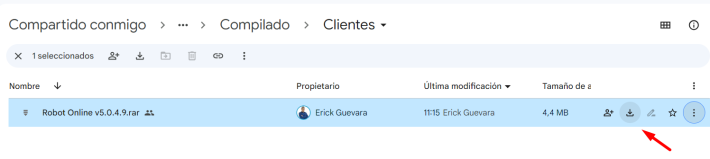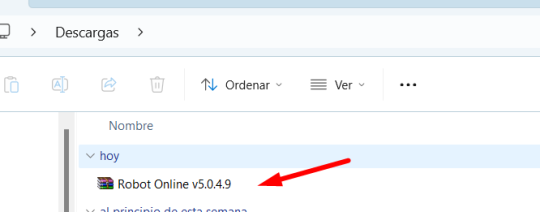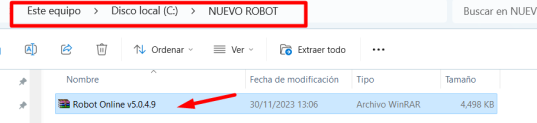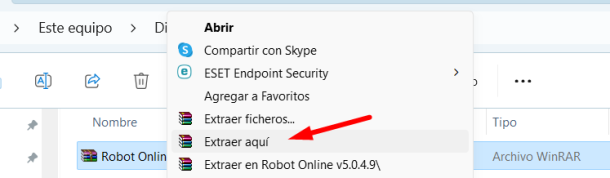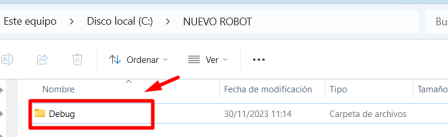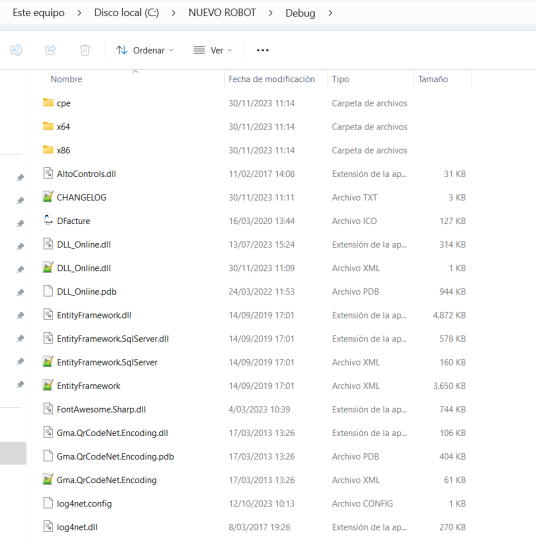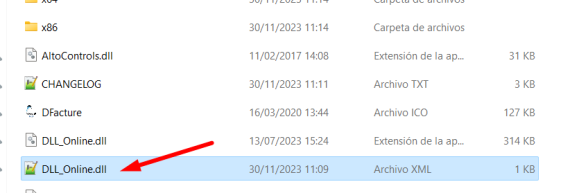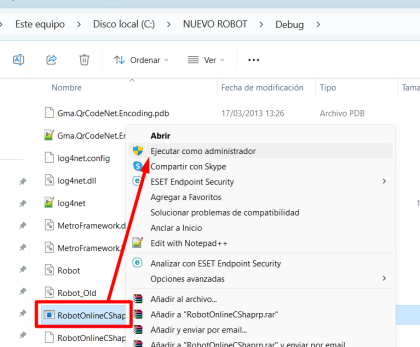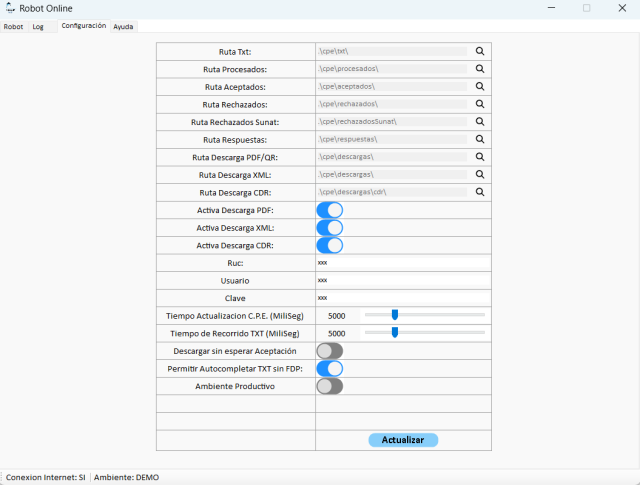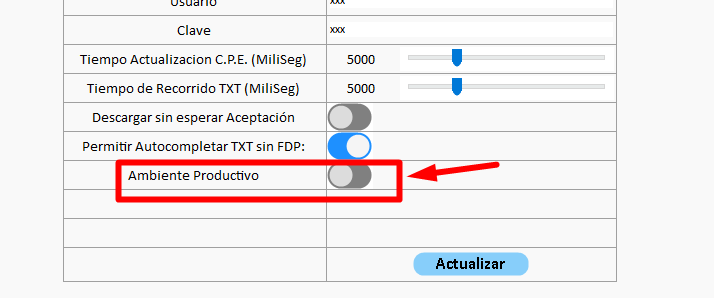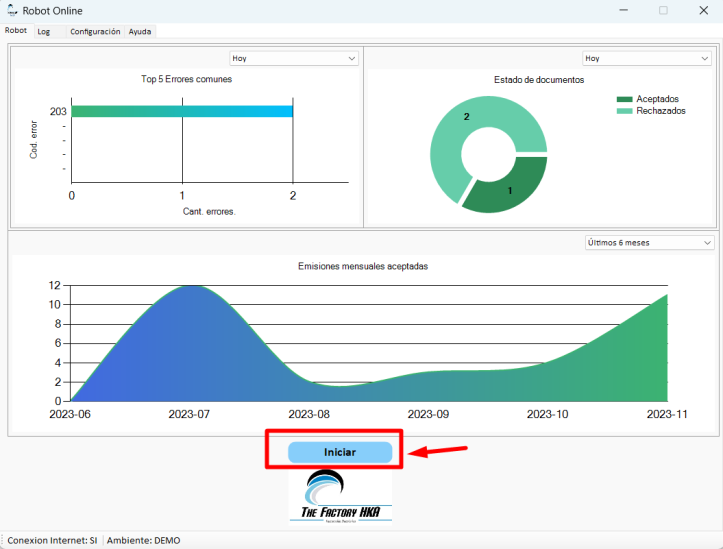Diferencia entre revisiones de «Instalación/Actualización Robot Online C sharp»
| (No se muestran 5 ediciones intermedias del mismo usuario) | |||
| Línea 1: | Línea 1: | ||
<big>Inicialmente debe descargar el comprimido del Robot compartido en la ruta del drive a través del siguiente un Link:</big> | <big>Inicialmente debe descargar el comprimido del Robot compartido en la ruta del drive a través del siguiente un Link:</big> | ||
https://drive.google.com/ | https://drive.google.com/drive/u/1/folders/1JrpM4_8Q9sHZ7BwvdXVw2QMdmUSjP3dK | ||
<big>Copiar y pegar en la barra de direcciones:</big> | <big>Copiar y pegar en la barra de direcciones:</big> | ||
| Línea 9: | Línea 9: | ||
<big>Proceder a descargar el comprimido:</big> | <big>Proceder a descargar el comprimido:</big> | ||
[[Archivo:Desc.png|borde|izquierda|710x710px]] | [[Archivo:Desc.png|borde|izquierda|710x710px]] | ||
<br><br><br><br><br> | <br><br><br><br><br><br><br><br><br> | ||
<big>Ubicamos el comprimido en la carpeta descargas de nuestro equipo:</big> | <big>Ubicamos el comprimido en la carpeta descargas de nuestro equipo:</big> | ||
[[Archivo:Rar.png|borde|izquierda| | [[Archivo:Rar.png|borde|izquierda|540x540px]] | ||
<br><br><br><br><br><br><br><br><br><br> | <br><br><br><br><br><br><br><br><br><br><br><br> | ||
<big>Alojar y descomprimir en la ubicación que uno desee o venga utilizando.</big> | <big>Alojar y descomprimir en la ubicación que uno desee o venga utilizando.</big> | ||
<big>En este caso lo alojare en mi disco local C dentro de una carpeta que genere llamada “Nuevo Robot”</big> | <big>En este caso lo alojare en mi disco local C dentro de una carpeta que genere llamada “Nuevo Robot”</big> | ||
[[Archivo: | [[Archivo:RUTANU.png|borde|izquierda|537x537px]] | ||
<br><br><br><br><br><br> | |||
<big>Para descomprimir el archivo, debe presionar Clic Derecho sobre el archivo y seleccionar la opción extraer Aquí.</big> | <big>Para descomprimir el archivo, debe presionar Clic Derecho sobre el archivo y seleccionar la opción extraer Aquí.</big> | ||
[[Archivo: | [[Archivo:EXTRA.png|borde|izquierda|610x610px]] | ||
<br><br><br><br><br><br><br><br><br> | |||
<big>Una vez descomprimida la carpeta</big> | <big>Una vez descomprimida la carpeta</big> | ||
[[Archivo: | [[Archivo:DESCOM.png|borde|izquierda|448x448px]] | ||
<br><br><br><br><br><big><br></big> | |||
<big>ingresamos y se observa la '''estructura de archivos estándar de nuestro Robot Online C#, con su configuración por defecto la cual trabaja correctamente'''.</big> | <big>ingresamos y se observa la '''estructura de archivos estándar de nuestro Robot Online C#, con su configuración por defecto la cual trabaja correctamente'''.</big> | ||
[[Archivo: | [[Archivo:CARPE.png|borde|izquierda|544x544px]] | ||
<br><br><br><br><br><br><br><br><br><br><br><br><br><br><br><br><br><br><br><br><br><br><br><br><br> | |||
<big>Para definir el ambiente de envío, deberán seguir los siguientes pasos:</big> | <big>Para definir el ambiente de envío, deberán seguir los siguientes pasos:</big> | ||
<big><br />1.- Ubicar el archivo de configuración de la DLL;</big> | <big><br />1.- Ubicar el archivo de configuración de la DLL;</big> | ||
[[Archivo: | [[Archivo:DLL.png|borde|izquierda|579x579px]] | ||
<br><br><br><br><br><br><br><br><br><br> | |||
<big>2.- El contenido de dicho archivo XML deberá ser:</big> | <big>2.- El contenido de dicho archivo XML deberá ser:</big> | ||
| Línea 41: | Línea 46: | ||
[[Archivo:Dllxml.png|borde|izquierda|650x650px]]<br><br><br><br><br><br>Guardar cambios ejecutar el Robot como administrador. | [[Archivo:Dllxml.png|borde|izquierda|650x650px]]<br><br><br><br><br><br>Guardar cambios ejecutar el Robot como administrador. | ||
[[Archivo: | [[Archivo:EJEC.png|borde|izquierda|420x420px]] | ||
<br><br><br><br><br><br><br><br><br><br><br><br><br><br><br><br> | |||
<big>Tomar en cuenta que el robot por defecto está configurado sin credenciales y apuntando a DEMO. Para las credenciales y Rutas lo pueden configurar desde la pantalla de configuración como nuestra la siguiente imagen</big> | <big>Tomar en cuenta que el robot por defecto está configurado sin credenciales y apuntando a DEMO. Para las credenciales y Rutas lo pueden configurar desde la pantalla de configuración como nuestra la siguiente imagen</big> | ||
Revisión actual del 17:46 25 jun 2024
Inicialmente debe descargar el comprimido del Robot compartido en la ruta del drive a través del siguiente un Link:
https://drive.google.com/drive/u/1/folders/1JrpM4_8Q9sHZ7BwvdXVw2QMdmUSjP3dK
Copiar y pegar en la barra de direcciones:
Proceder a descargar el comprimido:
Ubicamos el comprimido en la carpeta descargas de nuestro equipo:
Alojar y descomprimir en la ubicación que uno desee o venga utilizando.
En este caso lo alojare en mi disco local C dentro de una carpeta que genere llamada “Nuevo Robot”
Para descomprimir el archivo, debe presionar Clic Derecho sobre el archivo y seleccionar la opción extraer Aquí.
Una vez descomprimida la carpeta
ingresamos y se observa la estructura de archivos estándar de nuestro Robot Online C#, con su configuración por defecto la cual trabaja correctamente.
Para definir el ambiente de envío, deberán seguir los siguientes pasos:
1.- Ubicar el archivo de configuración de la DLL;
2.- El contenido de dicho archivo XML deberá ser:
- DEMO: http://demoint.thefactoryhka.com.pe/Service.svc?wsdl
- PRODUCCIÓN: http://int.thefactoryhka.com.pe/Service.svc?wsdl
Guardar cambios ejecutar el Robot como administrador.
Tomar en cuenta que el robot por defecto está configurado sin credenciales y apuntando a DEMO. Para las credenciales y Rutas lo pueden configurar desde la pantalla de configuración como nuestra la siguiente imagen
Verificar el ambiente en que desea ejecutar el robot (Demo/Producción)
Una vez ingresada sus credenciales regresar a la pestaña Robot, iniciar y procesar sus TXT.